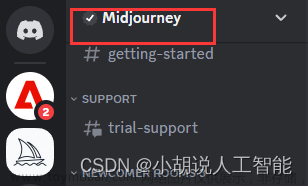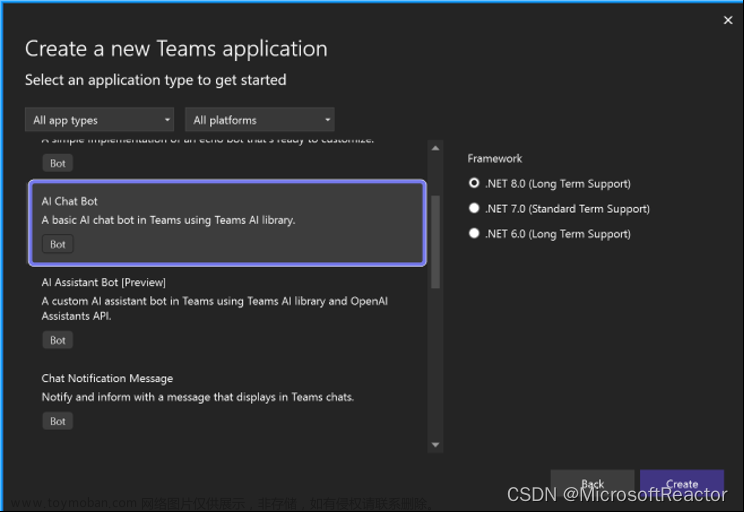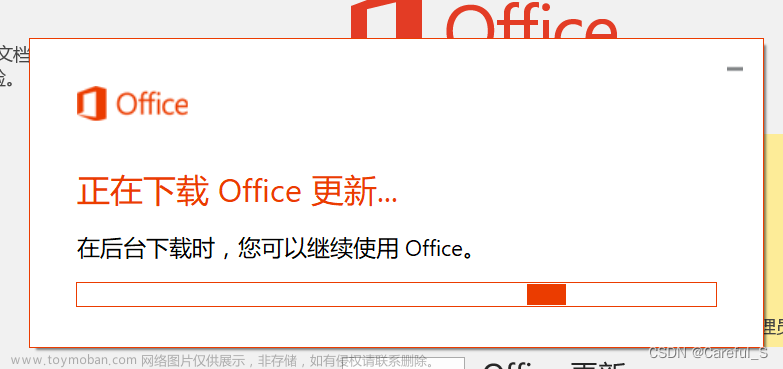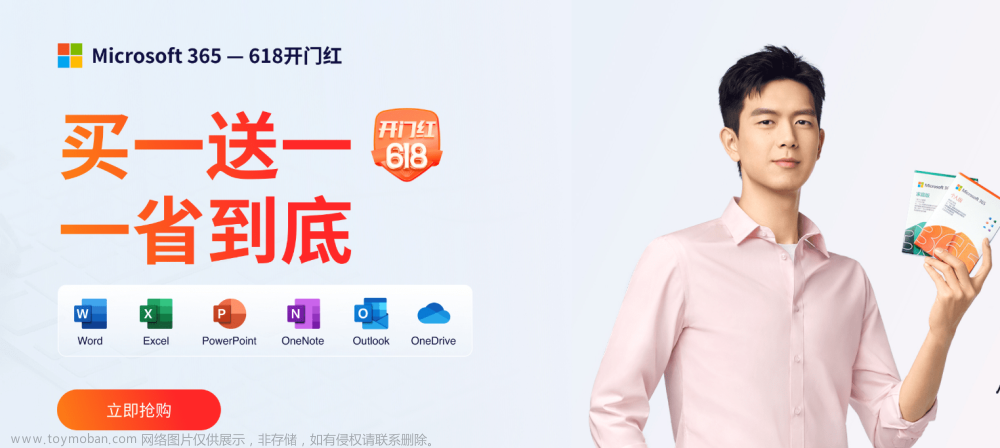本文介绍Microsoft365商业版+copilot应用的使用说明。本文的相关说明基于Microsoft365商业版软件和网页,只有尊贵的商业版用户才能够完全享有,而个人版/家庭版copilot Pro(名字带着Pro的阉割版,恐怕只有MS敢这么玩)无法使用某些功能。
一、Copilot in Word使用指南
在Word中使用copilot,有两处位置可用:
-
文档空白处使用copilot直接创建草稿
-
copilot功能区对已有文档进行聊天、回答,以及编写和汇总文章
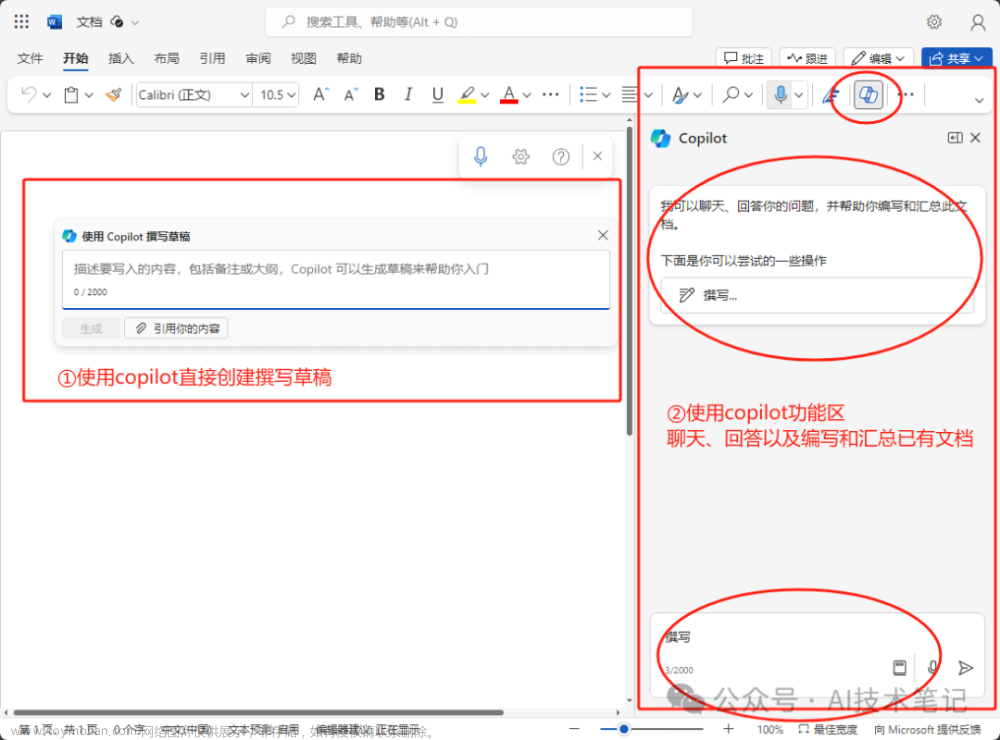
1、在空白处直接使用copilot撰写草稿
此处也有两个按钮:
-
根据输入框内容直接生成
-
引用其他文件内容生成
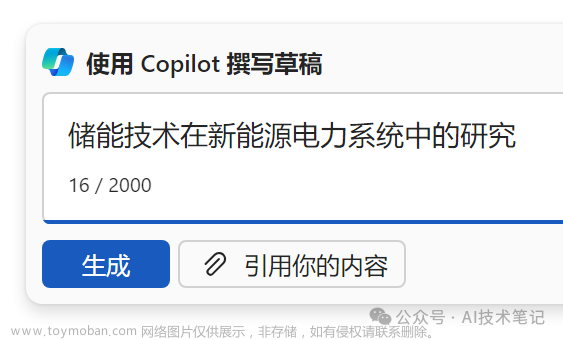
①根据输入框内容直接生成
可以看到,每次最多能输入的提示语(Prompt)是2000个token,注意一个汉字或一个英文字母占用一个token,也就是说中文提问带有先天优势。
大约30秒,copilot就给出了一个初稿,3185字,占用4页:
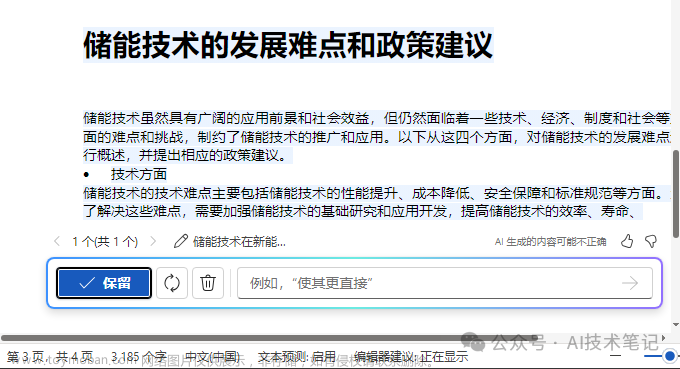
如果觉得满意,可以直接点击“保留”,如果不满意,可以让其重新生成,也可以添加一些补充。
如输入框中继续填写“可以加一些各国对于此技术的法规政策和投资情况”,这样,copilot就会重新生成文档,这次时间要长一些,大约占用了1分钟,并生成了6639字的6页报告,其中关于各国政策类的篇幅占了2页,点击下方链接可以查看此结果:
copilot in word生成的文档示例:储能技术在新能源电力系统中的研究 现状、挑战和前景
现状、挑战和前景
生成的结果总体上而言,就论文草稿、小报告或者申请参会的submission而言比较可用,对学术报告而言差强人意。指望现阶段提供想法copilot完全帮你写好,那属实是想多了。不过目前这个状态对于学术狗来说已经算是高度可用了。
对于一个像我这样的门外汉而言,可以在很短的时间内就初步了解这个行业之前的发展过程、现状以及未来发展趋势,尤其是从各国对于此行业的投资与法律法规来分析发展前景,还是很不错的。尤其是下一步,我准备用此文稿直接生成PPT展示稿,就会更加轻松。
②根据已有的文档进行内容生成
注意:此功能只有尊贵的商业版用户才能体验,个人家庭版copilot Pro没有资格使用。
点击“引用你的内容”后,会出现刚才打开文件:
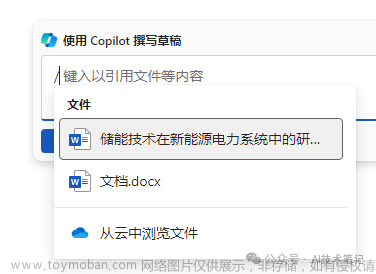
我们注意到,对话框底部,出现了“从云中浏览文件”(网页版Word应用中使用copilot),点击后弹出onedrive中的内容:
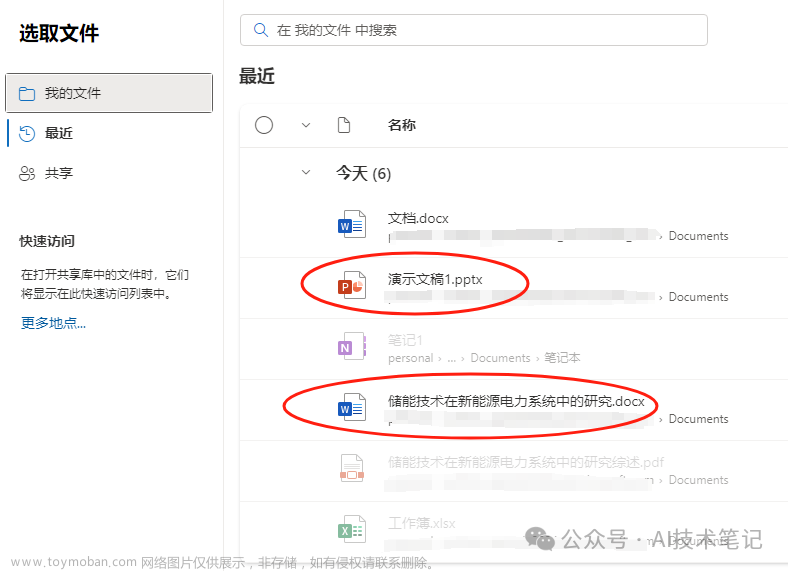
PPT文稿和word文件是可以选择的,也就是说,copilot可以根据已有的PPT文档进行撰写Word文档,也可以根据Word文档进一步加工生成新的文档。但是很遗憾,目前PDF文件并不能直接读取并用来生成文本。
我随手找了一个工作中用的PPT文档,10页的ppt,copilot根据此内容生成了3262字的3页详细Word文档,效果还是蛮好的。
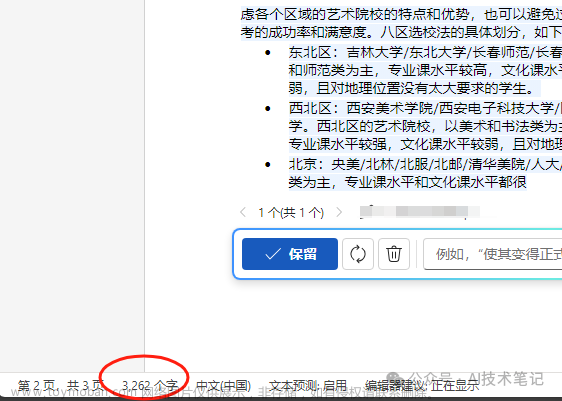
再次提醒,此功能只有尊贵的Microsoft365商业版用户才能使用,个人版家庭版的copilot pro功能无法体验,必须手动将2000个token的prompt填写后才能够生成使用,以查看结果。
并且,只有网页端才可以直接浏览onedrive获取相关文件,桌面端应用只能靠搜索和联想进行获取文件操作。
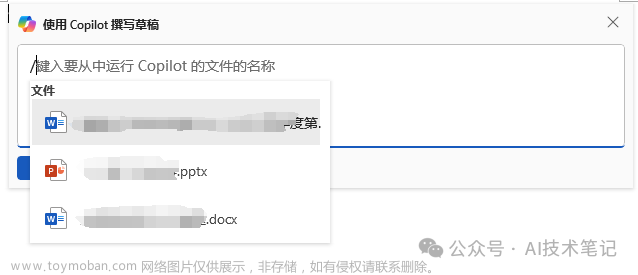
2、copilot功能区对已有文档进行聊天、回答,以及编写和汇总文章
此功能主要针对已有的Word文档,可以基于文档进行总结,也可以询问有关此文档的问题:
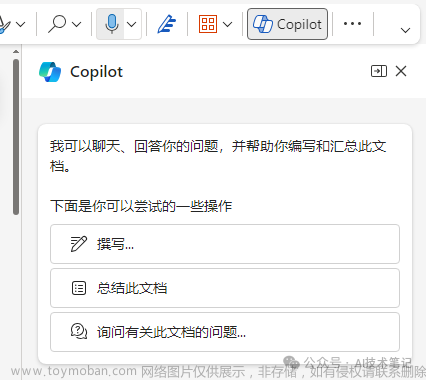
比如,我们将此文档进行归纳摘要:
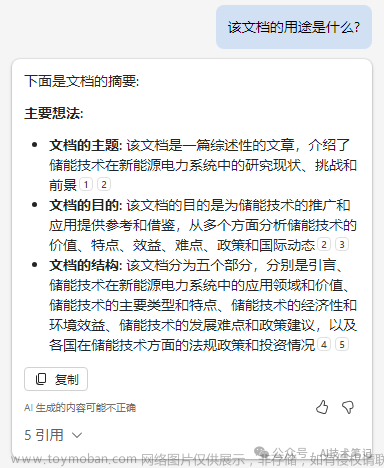
也可以在文档中进行直接提问:
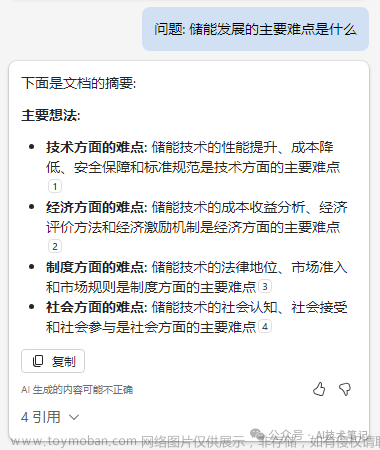
注意,copilot同时会将总结摘要或者回答此问题的主要引用文字在下方展示,便于查询和确认。
这对于查看诸多长篇幅的分析报告与文件的总结方面,会有较大的辅助作用。而且copilot似乎并没有将对话数量进行限制,这一点要比其他的GPT工具要好。
二、Copilot in PowerPoint
在PowerPoint中使用copilot,只能点击右上角的copilot按钮出现右侧边栏:
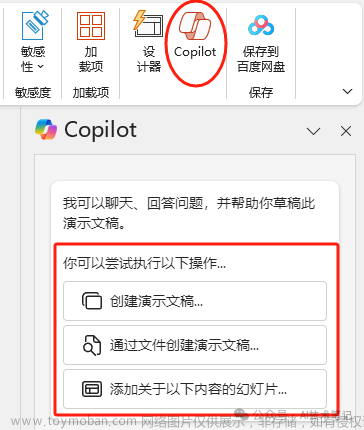
与copilot in Word一样,PowerPoint中的copilot也只为尊贵的商业版用户提供了“通过文件创建演示文稿”,个人/家庭版的copilot Pro(你敢信,名字带着Pro的阉割版?)只能通过提交prompt进行创建。
1、通过prompt文本生成PPT
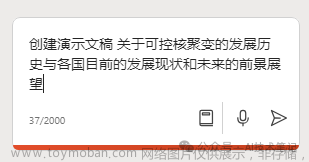
约30秒后,生成了10页图文并茂的PPT:
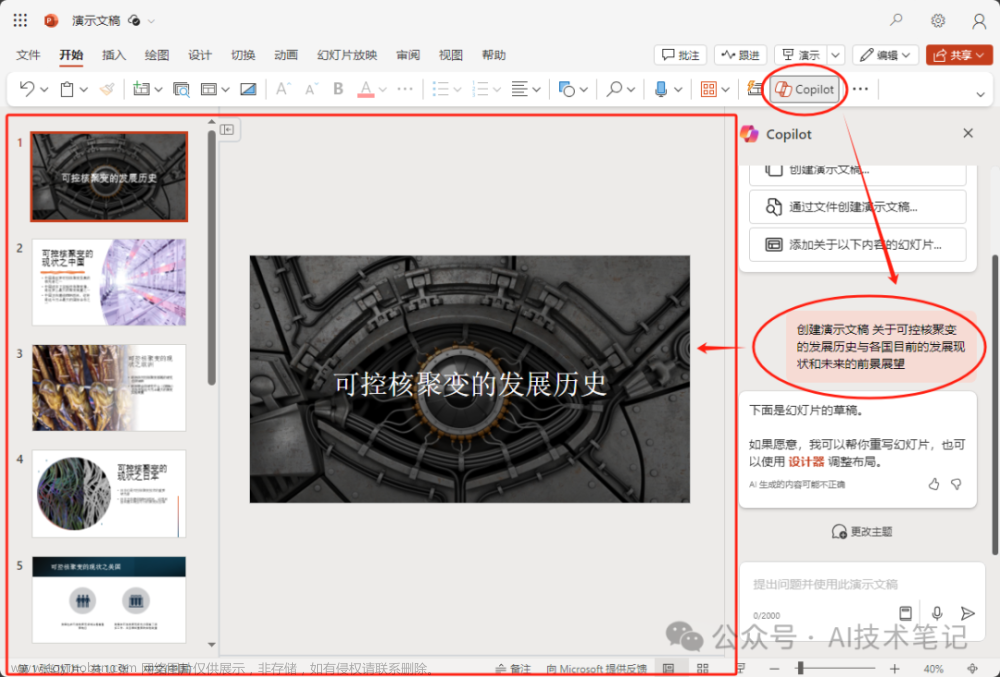
2、通过文件生成PPT
点击“通过文件创建演示文稿”,下方会给出onedrive中的文件建议,当然你也可以手动输入并搜索相关文件:

使用上文提到的Word文档进行创建,大约1分钟创建:

创建完成!
共生成29页PPT
并且每一页PPT的备注里都是从Word提取的相关文字,这样在演示者视图中可以直接当提示词。说明是经过了提炼和精简的,比原文内容要少。
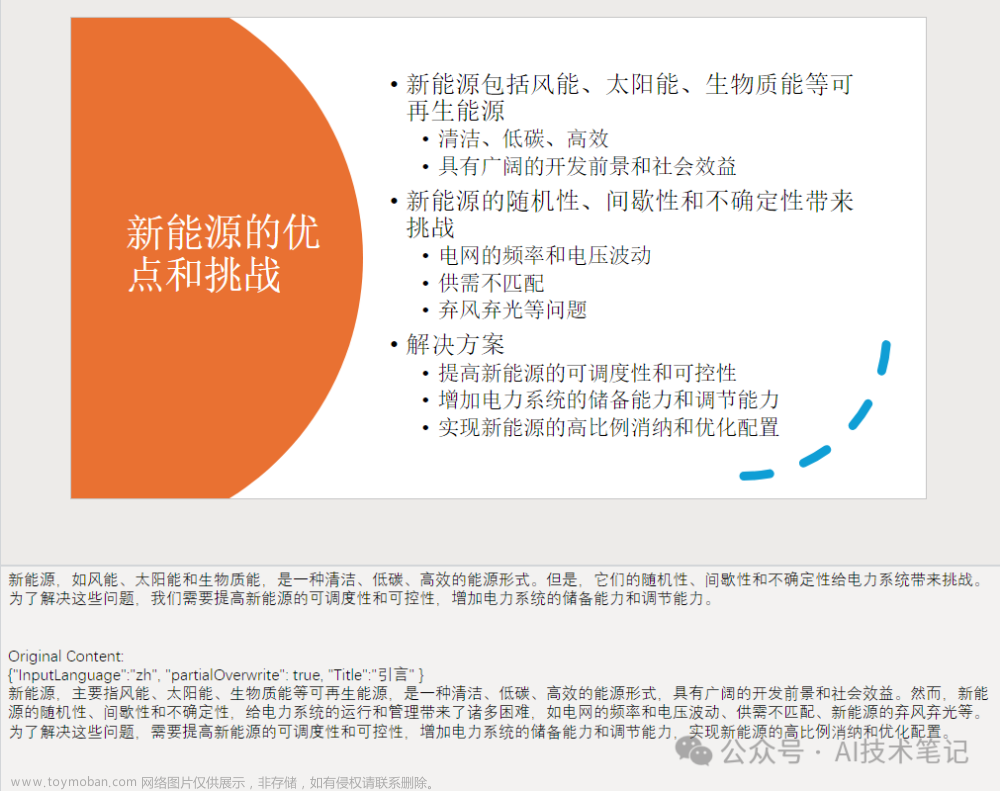
简直是amazing!
三、Copilot in Excel
目前Excel中的copilot显示预览版:
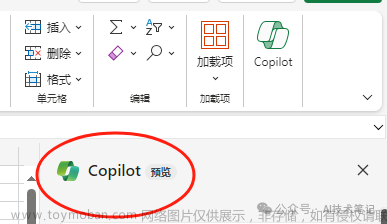
个人推测,其处理内核与copilot in powerbi一致,因为powerbi中的copilot标志也显示预览版。
1、使用copilot处理已有Excel数据
随手打开一个Excel文档,点击其中的内容,我们发现copilot给出如下提示:
“是否将此数据范围转换为表格,此数据添加到 Excel 表格 后,我可以开始为你提供帮助。是否要将 A1:H13 转换为表格?”
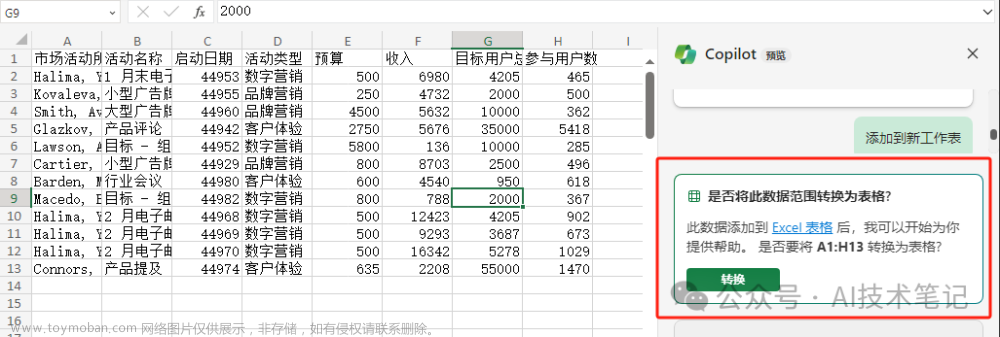
需要说明,Excel中的sheet和table(表)是两个概念,copilot只能处理table格式的数据,我们直接点击copilot提示中的“转换”,将目标区域转换为表格,或者点击目标区域后,点击工具栏“插入”→“表格”,也可以实现相同的作用,下图这种样式的就是table了:
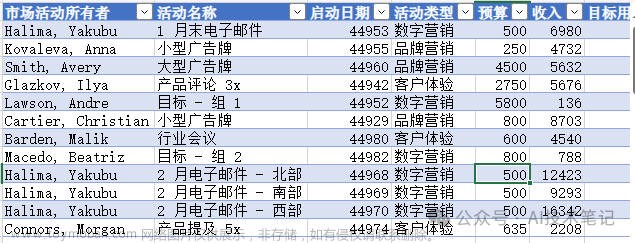
如果鼠标点击了空白处,copilot也会出现以下提示:
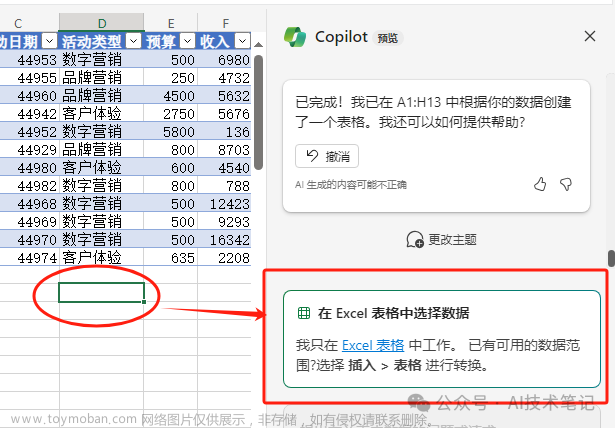
接下来就可以对数据进行copilot操作了:
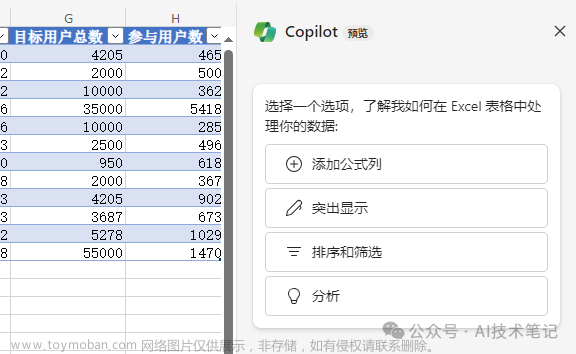
可以让copilot对数据做一个可视化效果:
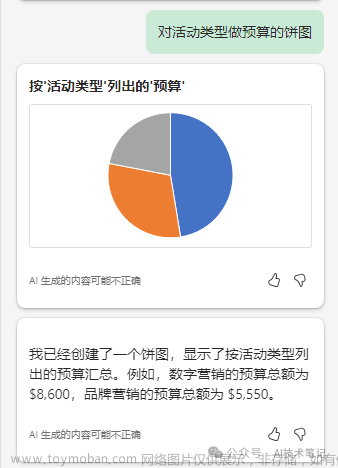
然后展示在Excel内容中:
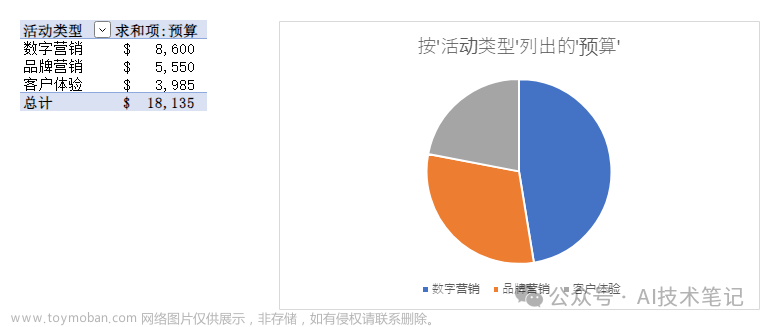
2、新建空白文档使用copilot
理论上copilot只能用来处理Excel里面的table数据,如果打开一个新的工作簿,它会提示“尝试一个示例”,点击:
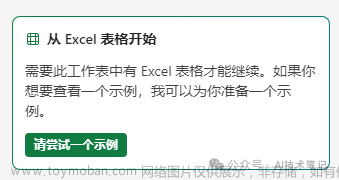
自动生成一组示例table格式的数据:
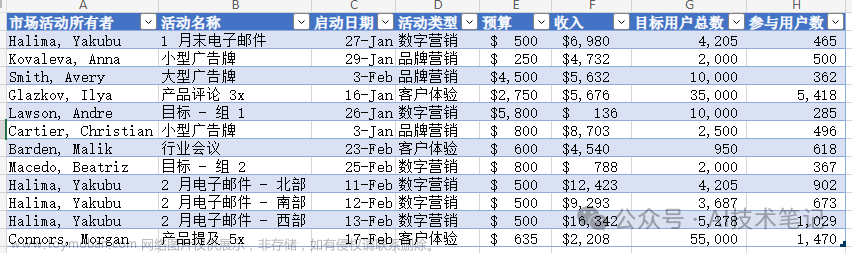
然后就可以测试一些用法了。
3、Excel客户端copilot灰色问题解决
copilot in Excel网页端没有任何问题,但是桌面端Excel很多人会显示如下灰色,不可用:
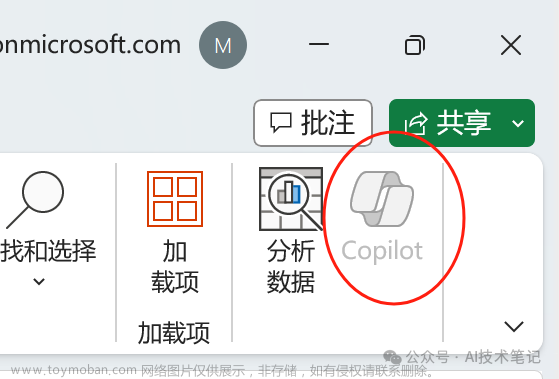
解决方案查看以下文章说明:
解决Excel客户端中copilot灰色显示的问题
活动文章来源:https://www.toymoban.com/news/detail-838959.html
office365商业标准版+copilot商业版价格180元/月,2000元/年;office365商业高级版+copilot商业版价格220元/月,2500元/年;powerbi copilot功能180元/月,2000元/年;另有powerautomate copilot,copilot studio,github copilot等全系列copilot功能4000元/年,并赠送一年365元的知识星球会员。文章来源地址https://www.toymoban.com/news/detail-838959.html
到了这里,关于Copilot for Microsoft 365 office手把手使用指南的文章就介绍完了。如果您还想了解更多内容,请在右上角搜索TOY模板网以前的文章或继续浏览下面的相关文章,希望大家以后多多支持TOY模板网!